
Logge på maskinen
Når skjermbildet for innlogging vises på betjeningspanelet, legger du inn nødvendig innlogginginformasjon for godkjenning. Når godkjenningen lyktes, endrer skjermbildet seg, og du kan fortsette handlingen.
Avhengig av innstilt godkjenningfunksjon, kan det viste skjermbildet variere.
Avhengig av innstilt godkjenningfunksjon, kan det viste skjermbildet variere.
Logge inn (Administrere Avdelings-ID, Systemstyrer-ID)
Når Administrere avdelings-ID er satt opp, vises følgende skjermbilde for innlogging. Skriv inn avdelings-ID når du vil logge inn. Hvis det er angitt en PIN-kode, skriver du inn denne.
Når systemstyrer-ID er satt opp, vises skjermbildet for innlogging for handlinger som krever administratorrettigheter. Skriv inn systemstyrer-ID og PIN-kode når du vil logge inn.
Når systemstyrer-ID er satt opp, vises skjermbildet for innlogging for handlinger som krever administratorrettigheter. Skriv inn systemstyrer-ID og PIN-kode når du vil logge inn.
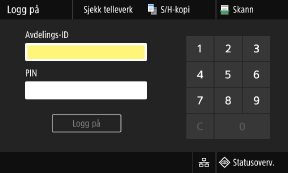
1
Skriv inn avdelings-ID eller systemstyrer-ID.
2
Skriv inn PIN-koden.
Hvis PIN-koden ikke er stilt inn, kan du hoppe over dette trinnet og gå videre til trinn 3.
3
Trykk på [Logg på].
Når godkjenningen lyktes, vises skjermbildet [Hjem] eller et annet skjermbilde.
4
Når du har fullført handlingene, trykker du på [Logg av].
Logge inn (godkjent sending)
Når godkjent sending (LDAP-servergodkjenning) er satt opp, vises skjermbildet innlogging for godkjent sending når du skanner og sender faks. Skriv inn brukernavnet og passordet som håndteres med LDAP-serveren når du vil logge inn.
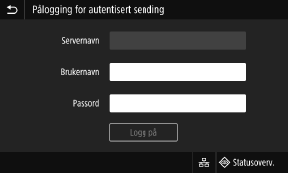
1
Angi brukernavnet og passordet.
2
I [Servernavn] velger du LDAP-serveren som skal utføre godkjenningen.
3
Trykk på [Logg på].
Når godkjenningen lyktes, vises skjermbildet for skanning eller faks.
4
Når du har fullført handlingene, trykker du på [Logg av].
 |
Når du logger inn med både godkjent sending og administrere avdelings-IDAvhengig av innstillingene for LDAP-servergodkjenning, kan det å trykke på [Logg av] på betjeningspanelet vise skjermbildet for valg av godkjenningen som brukes til å logge ut. Hvis du vil fortsette bruken etter skanning eller sending av faks, må du kun logge ut fra godkjent sending. Logg ut fra all godkjenning hvis du vil avslutte bruken. |